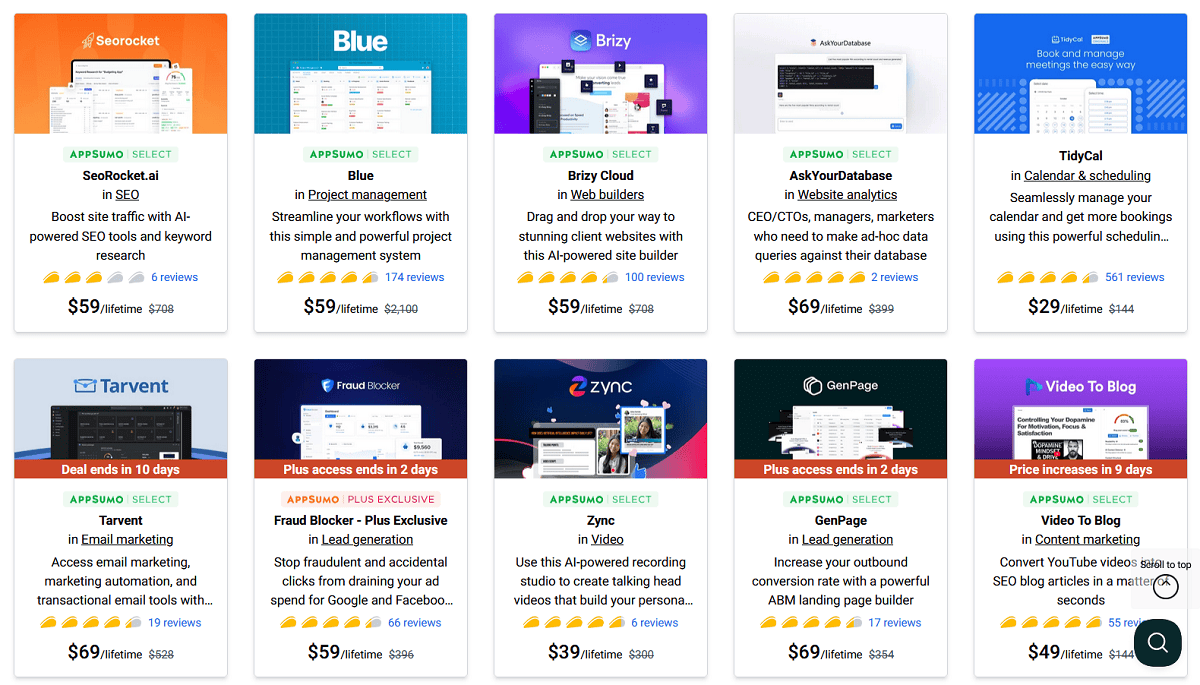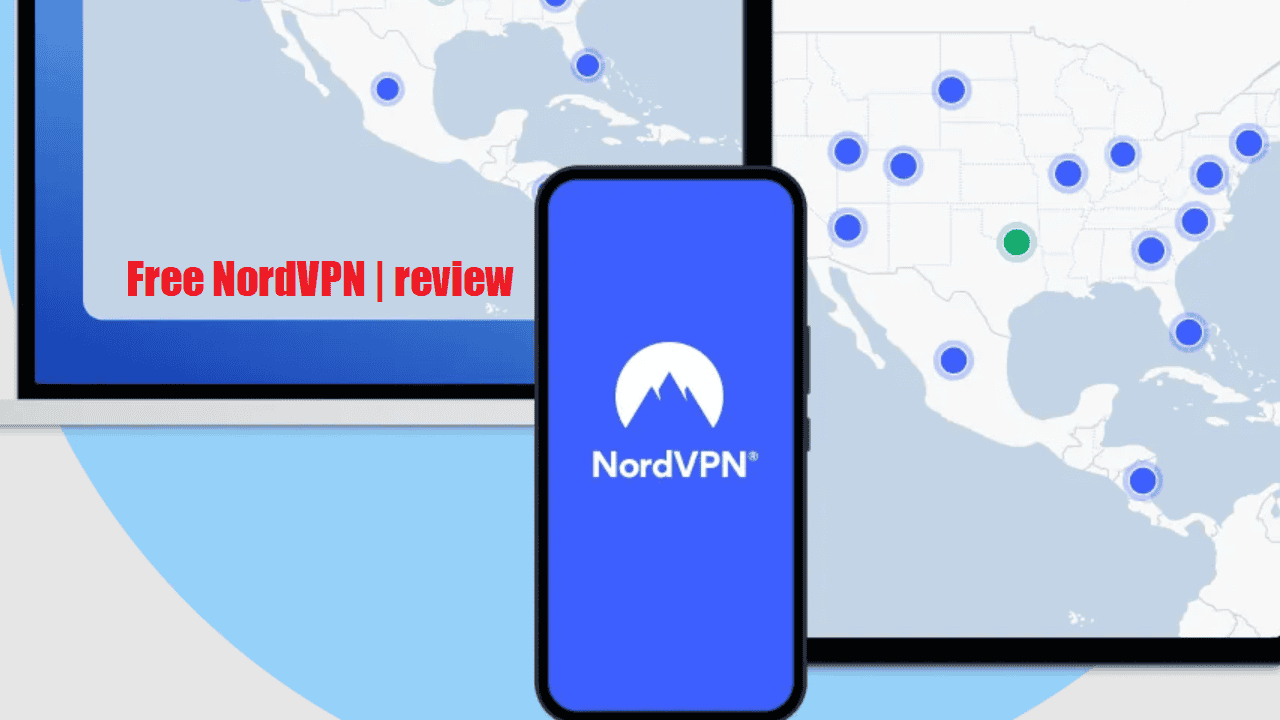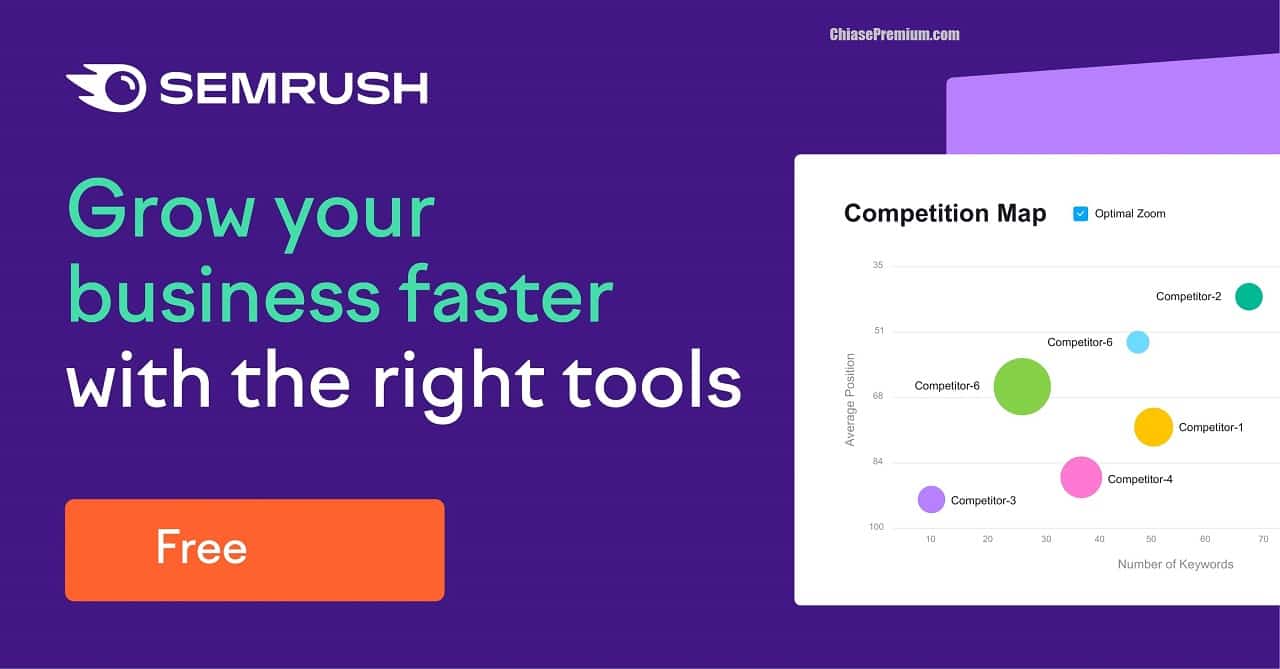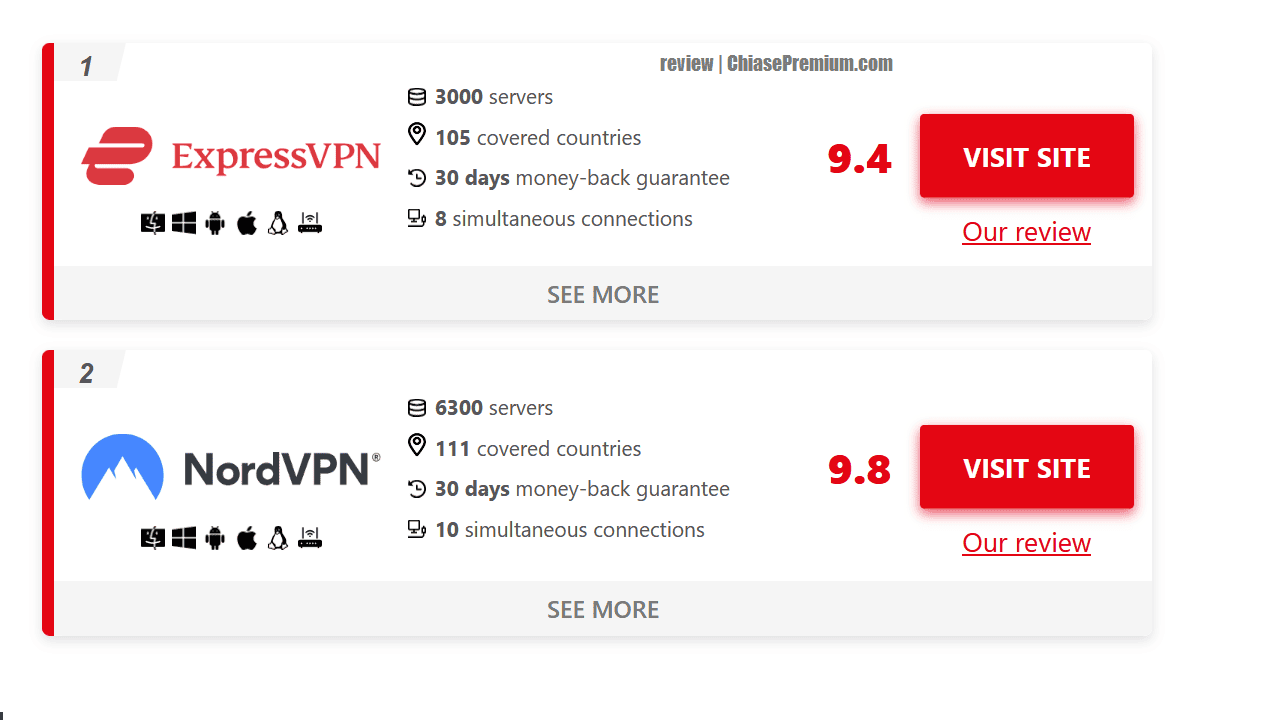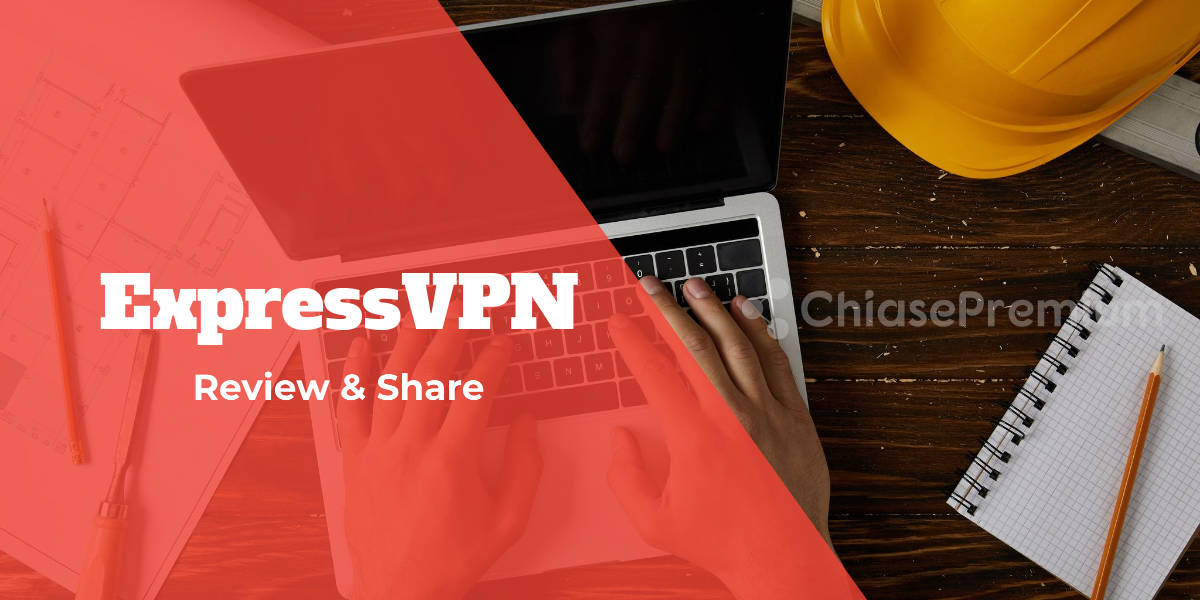Bài viết này mình sẽ hướng dẫn cách sử dụng LastPass để chia sẻ tài khoản mà vẫn đảm bảo an toàn và riêng tư. Đây là cách mình đang sử dụng để hỗ trợ các bạn sử dụng tài khoản premium.
Cảnh báo (11/2020): Cách chia sẻ mật khẩu của Lastpass thông qua tiện ích mở rộng LastPass trên trình duyệt là không an toàn, dễ dàng phát hiện mật khẩu. Lastpass chỉ nên sử dụng như một công cụ lưu trữ, quản lý mật khẩu các tài khoản, không nên dùng chia sẻ mật khẩu với nhiều người.
Với cách dùng này:
- Không thể biết được mật khẩu của tài khoản chính, do đó sẽ tránh trường hợp “lợi dụng” sự chia sẻ.
- Tài khoản sẽ rất khó bị thay đổi mật khẩu, quá trình đăng nhập sẽ được tự động đăng nhập (auto-login) vào tài khoản được chia sẻ.
- Tránh được những nhược điểm khi chia sẻ sử dụng qua cookie, vốn không tiện lợi và thường xuyên bị log out nếu bạn không sử dụng liên tục. Trước đây mình sử dụng cách này để chia sẻ tài khoản premium (trả phí lẫn miễn phí) với một số bạn nhưng nhận được những phản hồi về việc sử dụng không ổn định.
So với cách chia sẻ đăng nhập bằng cookie thì chia sẻ qua Lastpass ổn định hơn, vì:
- Tài khoản đăng nhập bằng cookie sẽ tự động thoát (log out, sign out) sau 1 thời gian không sử dụng liên tục.
- Khi chia sẻ cho nhiều người bằng cookie thì chỉ cần có 1 người thoát đăng nhập (log out) thì tất cả các đăng nhập khác cũng sẽ tự động thoát (log out, sign out), vì lý do cùng sử dụng chung một cookie chia sẻ.
- Một số trang web không chấp nhận hình thức chia sẻ cookie.
LastPass là gì?
LastPass là một chương trình quản lý mật khẩu đăng nhập của tất cả các loại tài khoản, sử dụng công nghệ mã hóa để bảo mật và cung cấp cho người dùng cách đăng nhập tài khoản rất tiện lợi và an toàn.
Những điểm bất lợi khi sử dụng trình duyệt để quản lý mật khẩu:
- Nếu bạn đang sử dụng trình duyệt để lưu mật khẩu thì có thể sẽ bị rò rỉ khi trình duyệt chưa cập nhật lên bản mới nhất, hoặc
- Khi bạn đang đăng nhập máy tính ở tài khoản có quyền Administrator thì người khác dễ dàng quan sát mật khẩu của bạn khi họ sử dụng trình duyệt bạn đang sử dụng.
- Khi phải cài lại máy tính, cài lại trình duyệt, bạn hầu như buộc phải lập lại thao tác đăng nhập từng tài khoản để trình duyệt lưu mật khẩu. Việc này tốn khá nhiều thời gian khi bạn sử dụng nhiều tài khoản.
- Không phải trình duyệt nào cũng an toàn để lưu mật khẩu tự động đăng nhập.
Lastpass đã khắc phục được các nhược điểm trên, hỗ trợ rất nhiều trình duyệt, đồng bộ dữ liệu trên nhiều thiết bị từ Windows, MAC, Android, iOS.
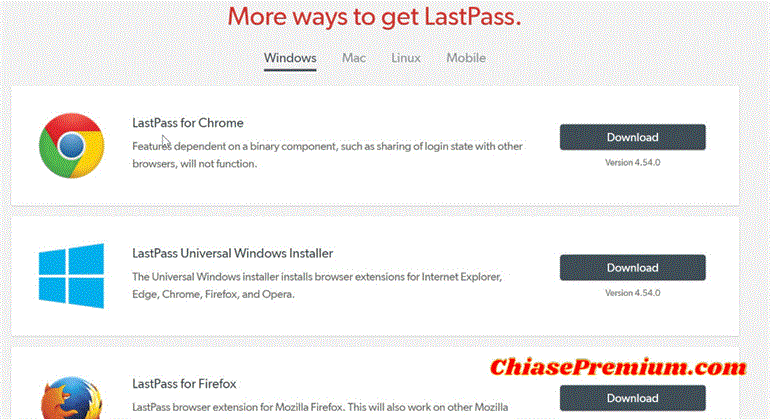
Cách sử dụng Lastpass để chia sẻ mật khẩu tài khoản Premium
Để sử dụng tính năng này bạn cần phải có một tài khoản LastPass Premium.
- Người chia sẻ thực hiện các thao tác sau:
Đăng nhập vào LastPass, ấn vào tài khoản bạn cần “share”:
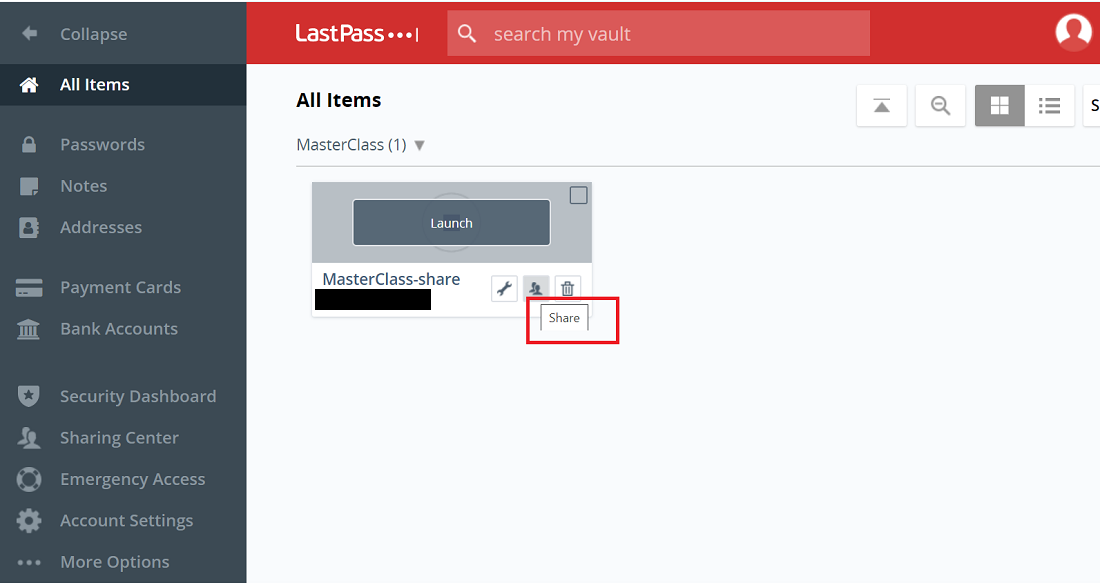
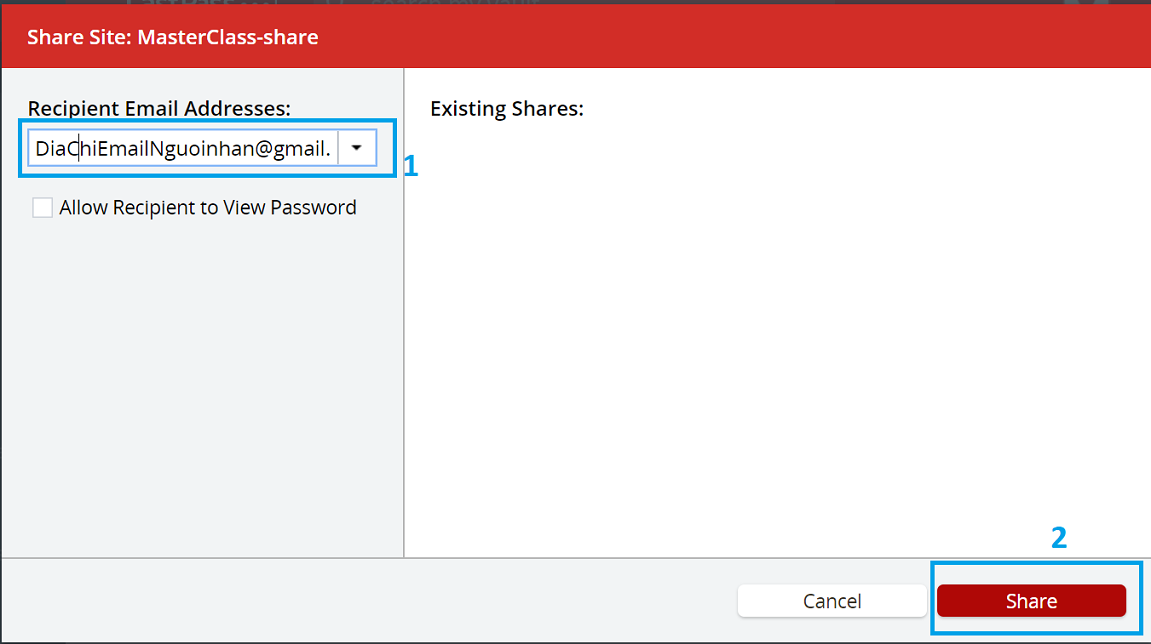
Bạn sẽ được yêu cầu nhập mật khẩu và ấn vào liên kết xác nhận cho phép chia sẻ được Lastpass gửi đến địa chỉ email của bạn.
- Người nhận: truy cập email và thực hiện thao tác đồng ý.
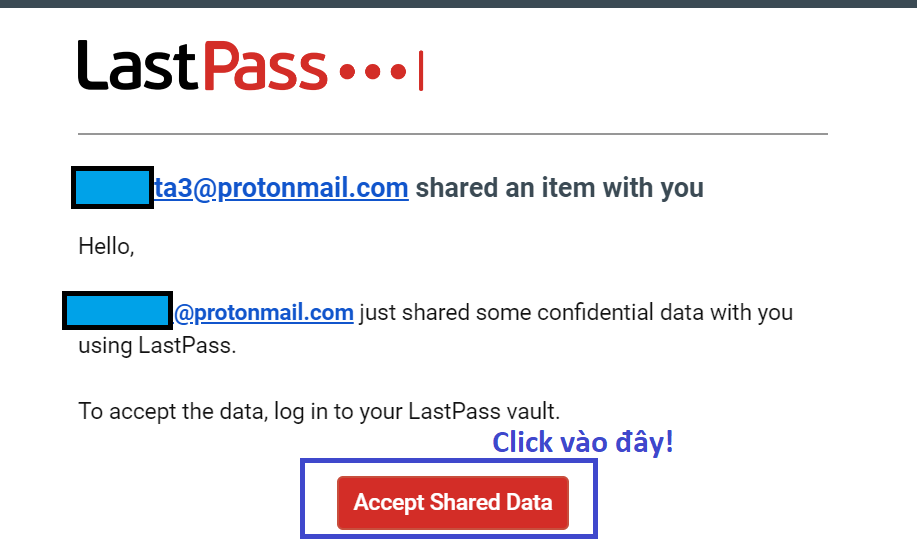
Sau khi ấn vào “Accept Shared Data“, phía người nhận sẽ được chuyển đến trang Lastpass.com.
+ Nếu bạn đã có tài khoản thì phần dữ liệu chia sẻ (ở đây là thông tin đăng nhập) được tự động thêm vào tài khoản của bạn.
+ Nếu bạn chưa có tài khoản thì cần tạo tài khoản Lastpass, sau đó truy cập lại vào đường dẫn “Accept Shared Data” ở trên để cập nhật thông tin đăng nhập.
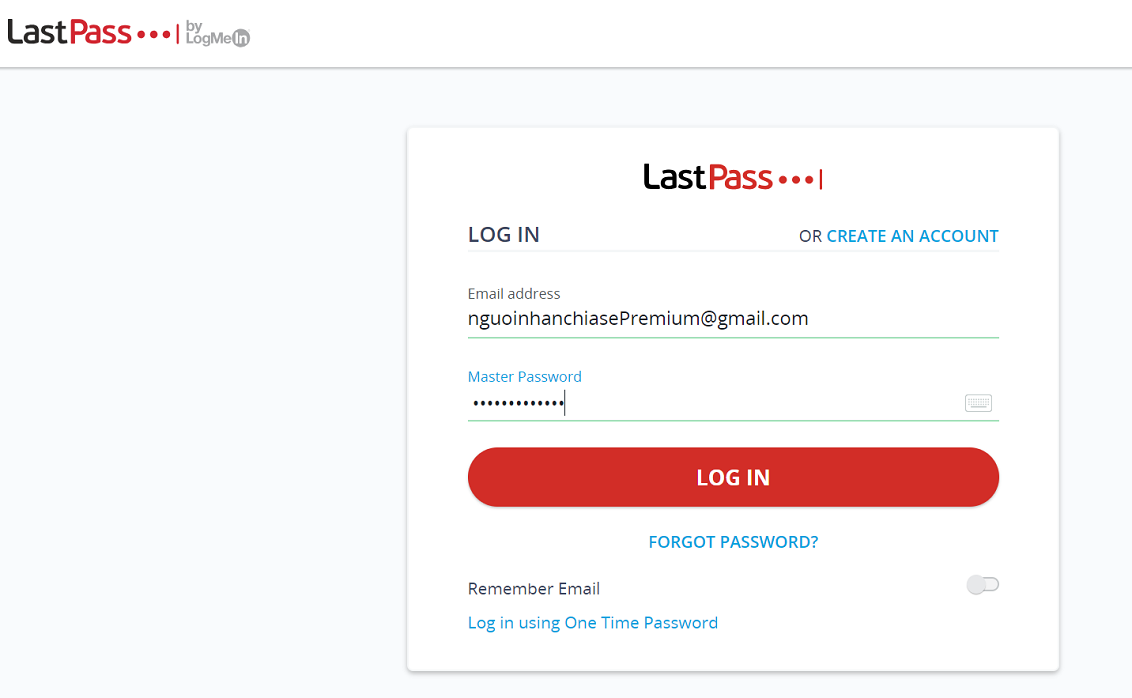
Sau đó khi sử dụng ở môi trường nào thì bạn cài Lastpass trên môi trường đó, mỗi lần bạn đăng nhập, Lastpass sẽ tự động nhập mật khẩu đăng nhập, bạn chỉ cần mở trang đăng nhập,thao tác đăng nhập Lastpass sẽ tự động thực hiện.
Thông tin download phiên bản Lastpass bạn có thể tìm thấy ở liên kết sau (hoặc truy cập chợ ứng dụng và gõ Lastpass)
- Download Lastpass ở đây: https://lastpass.com/misc_download2.php
Đăng nhập vào tài khoản premium trên trình duyệt Chrome (Opera, Firefox, Safari)
Tóm tắt các bước:strong>
- Tạo tài khoản với Lastpass.com.
- Cài LastPass Extension cho trình duyệt bạn đang dùng tại đây: https://lastpass.com/misc_download2.php
- Login vào tài khoản Lastpass thông qua LastPass Extension (sau khi cài bạn sẽ thấy Lastpass ở vị trí góc trên cùng và bên phải trình duyệt).
- Mở email (là email đã dùng đăng ký với Lastpass) để nhận email chia sẻ thông tin đăng nhập do Lastpass gửi đến.
- Nhấp vào đường đẫn trong email để đồng ý nhận thông tin chia sẻ tài khoản (Accept).
- Sau khi cài đặt xong, mở đường dẫn của trang web tài khoản bạn cần đăng nhập và login.
Cụ thể các bước như sau:
Bước 1: Tạo tài khoản với Lastpass.com rất đơn giản
Truy cập vào đường dẫn: Truy cập vào trang chủ https://lastpass.com/?ac=1 sau đó chọn “Creat an account”
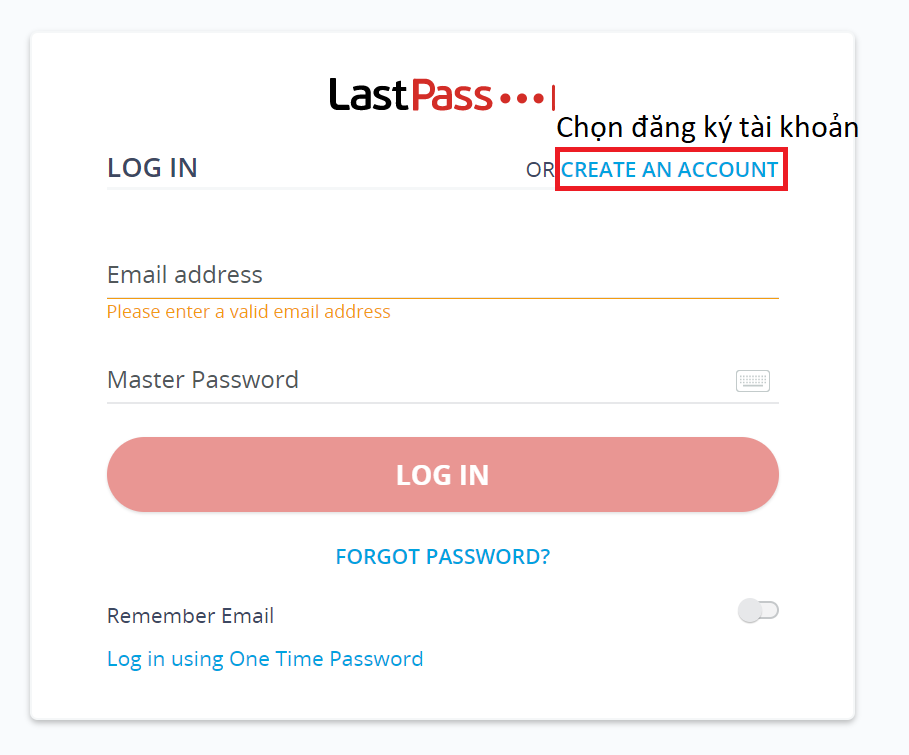
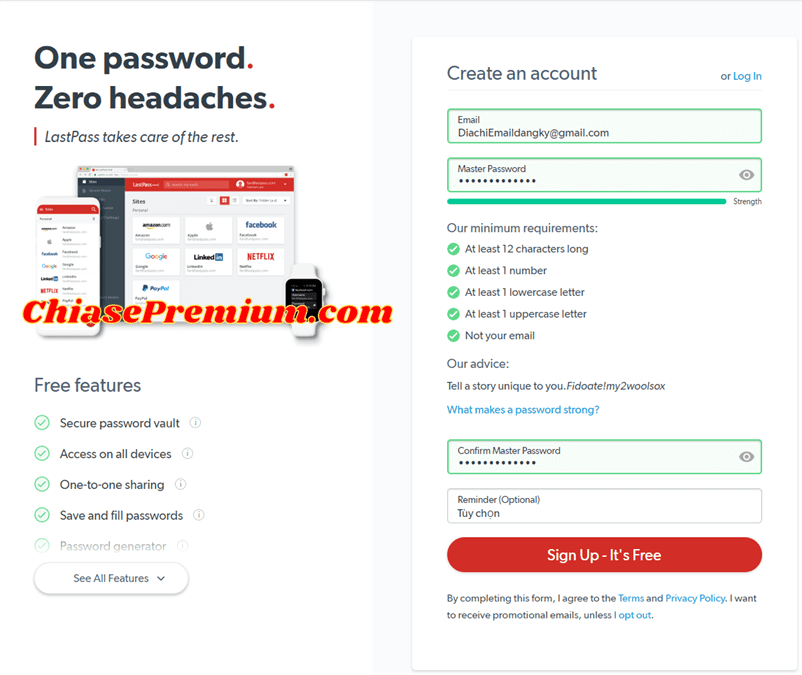
Bước 2: Cài extensions Lastpass cho trình duyệt bạn đang dùng
Chọn phiên bản Lastpass phù hợp với trình duyệt bạn đang sử dụng tại đây: https://lastpass.com/misc_download2.php
- Đối với Chrome: Cài extension cho trình duyệt Chrome: mở đường dẫn sau: https://chrome.google.com/webstore/detail/lastpass-free-password-ma/hdokiejnpimakedhajhdlcegeplioahd
Bước 3: Đăng nhập vào tài khoản Lastpass thông qua LastPass Extension
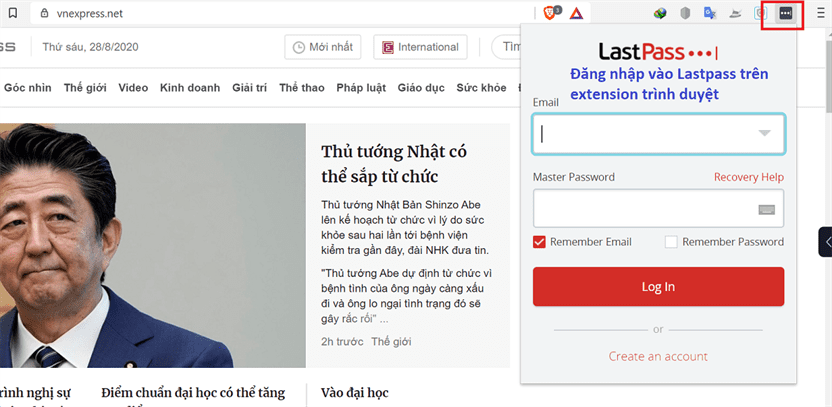
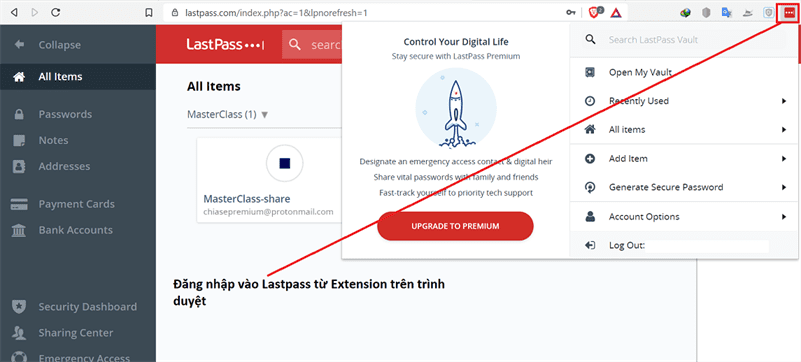
Bước 4: Mở email, click vào đường dẫn chia sẻ tài khoản tài khoản do Lastpass gửi đến
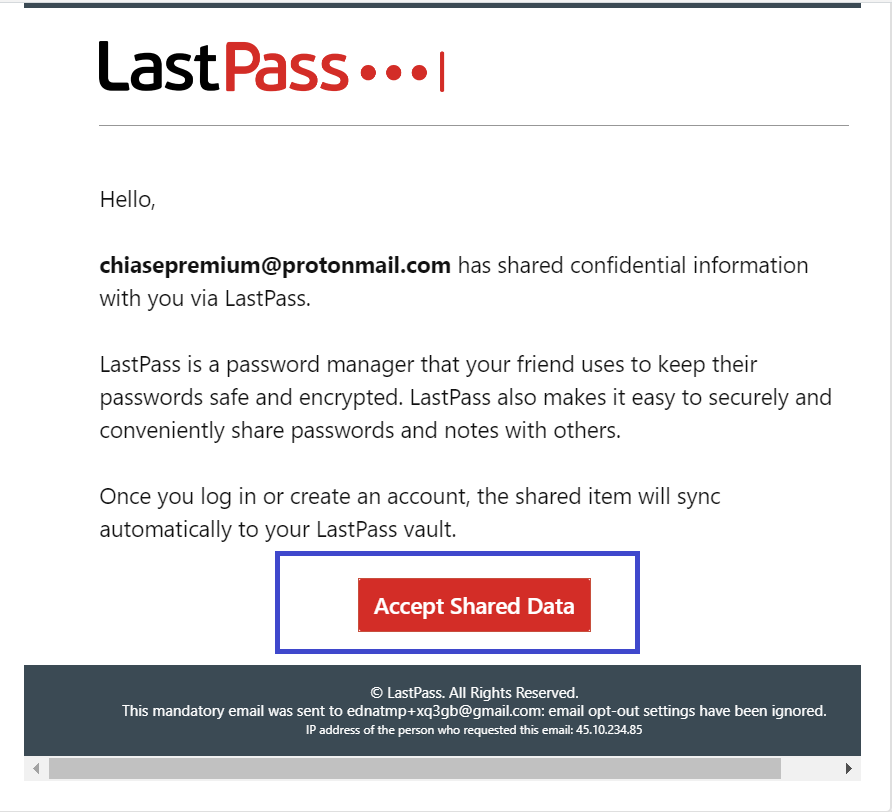
Sau khi bạn ấn vào nút Accept Shared Data, sẽ mở ra một cửa số yêu cầu bạn đăng nhập vào tài khoản Lastpass.
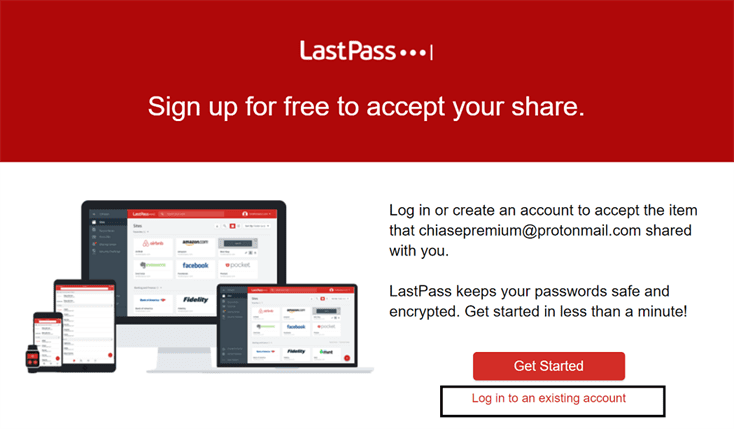
Sau khi bạn đăng nhập vào Lastpass, bạn sẽ thấy thông tin đăng nhập đã được chia sẻ trong tài khoản của mình như hình ảnh dưới đây:
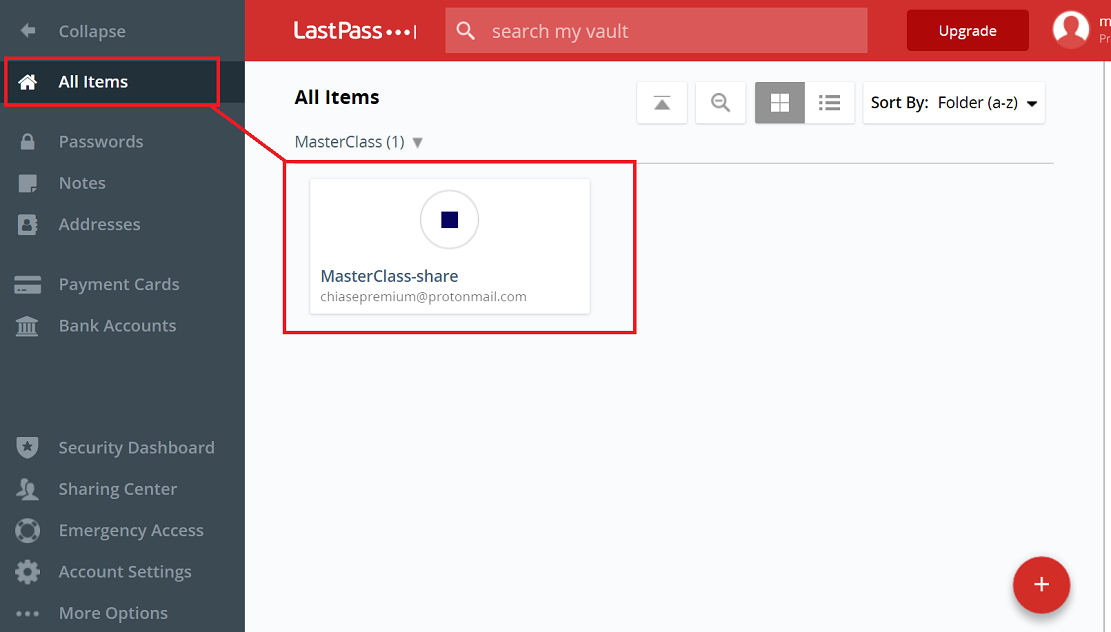
Bước 5: Tự động đăng nhập
- Gõ địa chỉ của trang bạn cần truy cập vào trình duyệt, ấn vào nút login (sign in, đăng nhập).
- Ở phần nhập Email/Username bạn nhập đầy đủ tên email/username. Phần mật khẩu Lastpass sẽ tự động điền.
Sau khi sử dụng xong bạn có thể vẫn giữ trạng thái đăng nhập hoặc PHẢI thoát tài khoản (logout) nếu muốn đăng nhập trên thiết bị khác.
Lần sau khi muốn đăng nhập lại bạn chỉ cần làm 2 bước là đăng nhập vào Lastpass(1) rồi vào đăng nhập vào trang web cần đăng nhập(2).
- Nếu bạn muốn xóa tài khoản Lastpass thì truy cập đường dẫn sau: https://lastpass.com/delete_account.php và làm theo hướng dẫn.
- Hiện tại chương trình chia sẻ tài khoản MasterClass truy cập mọi khóa học đang sử dụng theo cách chia sẻ này. Chương trình chia sẻ này sẽ kéo dài từ 4/9 đến 9/9/2020.
Hướng dẫn đăng nhập tài khoản trên iOS thông qua ứng dụng Lastpass
- Cài ứng dụng Lastpass lên điện thoại (cài từ chợ ứng dụng hoặc https://lastpass.com/misc_download2.php ) và login vào Lastpass
- Cài ứng dụng của tài khoản bạn cần sử dụng ví dụ cài app Lingodeer, cài app Masterclass,..
- Để Lastpass tự động đăng nhập bạn thiết lập như sau:
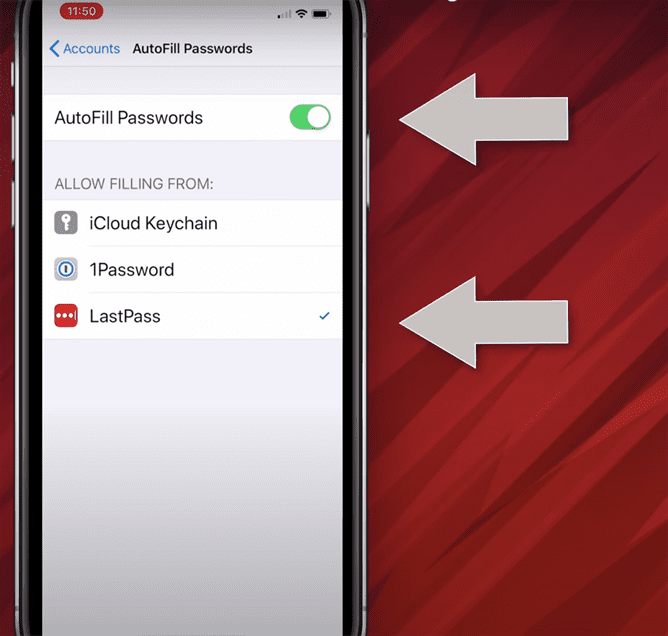
4. Mở ứng dụng tài khoản cần đăng nhập: Ở phần nhập Email/Username bạn nhập đầy đủ tên email/username. Phần mật khẩu Lastpass sẽ tự động điền.
- Đây là video hướng dẫn đầy đủ sử dụng Lastpass: https://youtu.be/R6uxc524xnk
Cảm ơn bạn Huong Doan đã chia sẻ cách sử dụng Lastpass với mình!